Docker通过阿里云镜像仓库使用Gitlab_CI部署SpringBoot项目
Docker、Gitlab、阿里云镜像仓库、SpringBoot的相关安装、搭建这里就不讲了。
Linux 安装 Docker :https://www.cnblogs.com/linnuo/p/15587902.html
使用环境为:
jdk 1.8.0_131
Apache Maven 3.8.1
Docker Version:20.10.6
CentOS Linux release 8.1.1911 (Core)
SpringBoot 2.1.7.RELEASE
一、配置Runner
1、Gitlab 项目的设置 --->CI/CD--->Runer,展开看到 URL 和注册令牌。
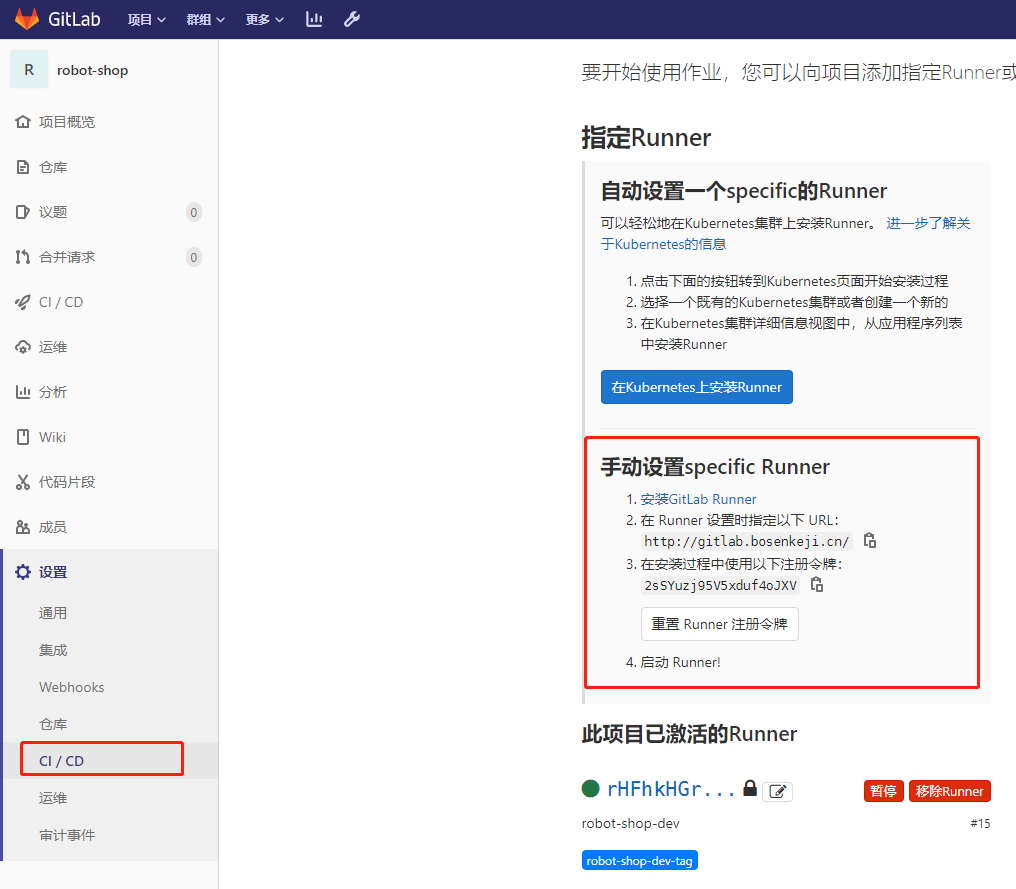
2、进入安装好Gitlab-Runner的服务器,开始注册
[linnuo@mt5-product ~]$ sudo gitlab-runner register # 注册指令
Runtime platform arch=amd64 os=linux pid=8551 revision=c1edb478 version=14.0.1
WARNING: Running in user-mode. Enter the GitLab instance URL (for example, https://gitlab.com/):
http://gitlab.bosenkeji.cn/ # Runner 的 URL
Enter the registration token:
2sSYuzj95V5xduf4oJXV # 注册令牌
Enter a description for the runner:
[mt5-product]: robot-shop-prod # Runner 描述
Enter tags for the runner (comma-separated):
robot-shop-prod-tag # tag 名称,描红,要用的
Registering runner... succeeded runner=2sSYuzj9
Enter an executor: docker+machine, docker-ssh+machine, docker, shell, ssh, virtualbox, kubernetes, custom, docker-ssh, parallels:
shell #根据情况选,shell是最简单
Runner registered successfully. Feel free to start it, but if it's running already the config should be automatically reloaded!
Runner registered successfully. 注册成功,刷新Gitlab页面即可看到刚注册的Runner
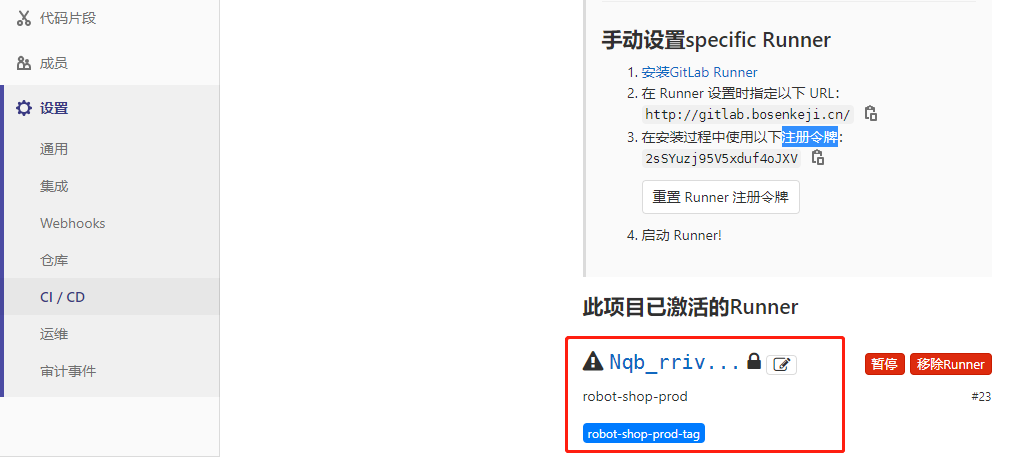
3、重启Runner
gitlab-runner restart
如果是灰色三角形提示,先移除Runer,再用 sudo gitlab-runner register 命令注册
二、在阿里云镜像服务创建命名空间、创建镜像仓库
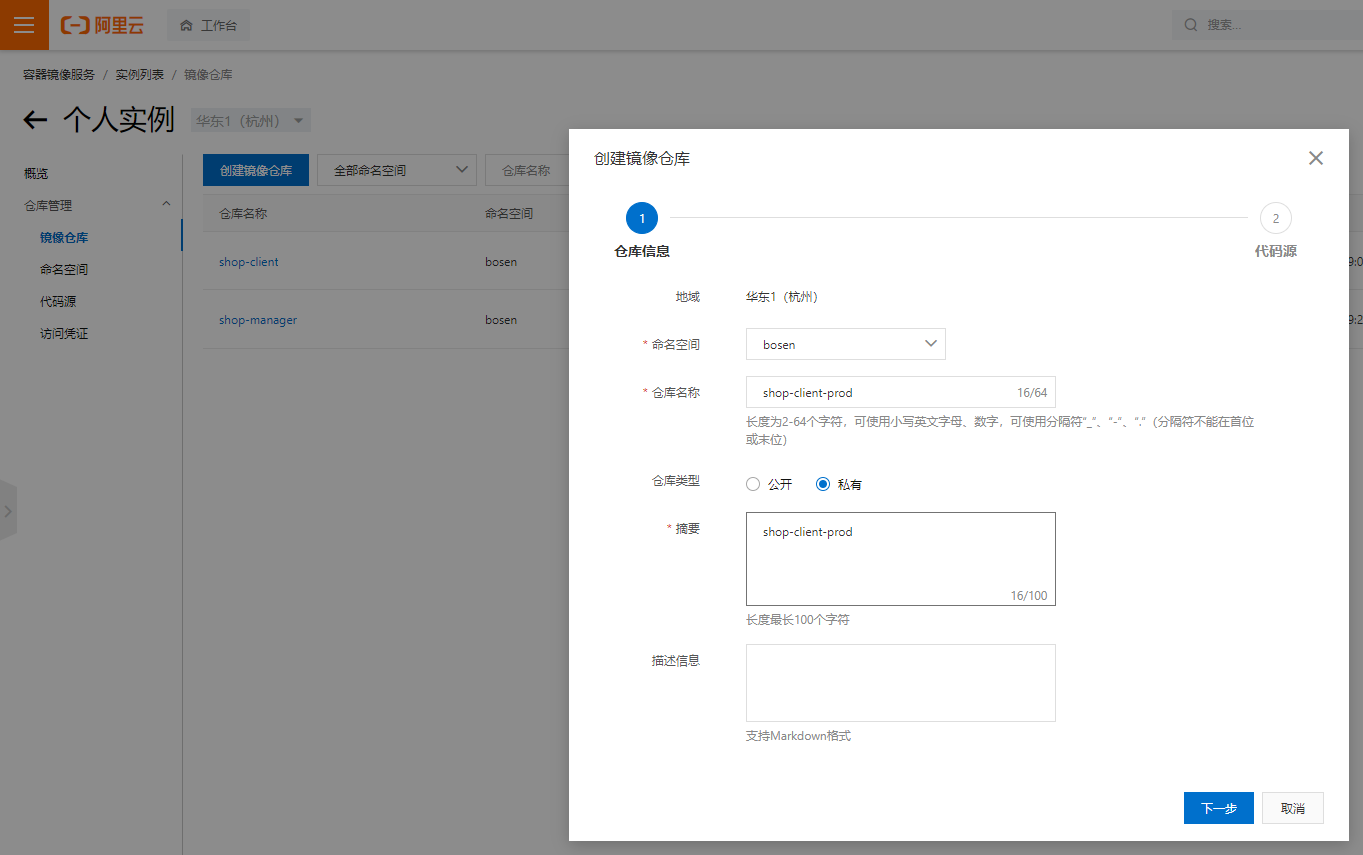

三、程序配置
先看目录不迷糊!!!!
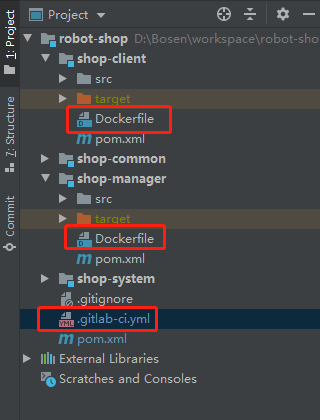
1、pom.xml 在 plugins 节点添加 dockerfile-maven-plugin 配置
<plugin>
<groupId>com.spotify</groupId>
<artifactId>dockerfile-maven-plugin</artifactId>
<version>1.4.13</version>
</plugin>
2、在根目录创建 .gitlab-ci.yml 文件
# 定义执行阶段 顺序执行
stages:
- client
#定义变量
variables:
CI_REGISTRY: registry.cn-hangzhou.aliyuncs.com # 地址
CI_NAMESPACE: bosen # 命名空间
CI_CLIENT_IMAGE: shop-client-prod # 仓库名称
VERSION: v0.0.1
CI_REGISTRY_CLIENT_IMAGE: ${CI_REGISTRY}/${CI_NAMESPACE}/${CI_CLIENT_IMAGE}:${VERSION}
# 第1步
client:
image: maven:3-jdk-8 # 打个maven镜像
stage: client
only:
- master # 提交到 gitlab 的 master 分支才会执行
script: # 具体的执行脚本
- mvn clean package
# 创建shop-client镜像
- sudo docker build -t $CI_REGISTRY_CLIENT_IMAGE -f ./shop-client/Dockerfile . # 结合目录看
# 推送到阿里云镜像库
- sudo docker push $CI_REGISTRY_CLIENT_IMAGE
# 从阿里云拉取镜像
- sudo docker pull $CI_REGISTRY_CLIENT_IMAGE
# 先把之前存在的容器删除
- CONTAINER_ID=$(sudo docker container ps -a -f "name=$CI_CLIENT_IMAGE" --format {{.ID}})
- echo "previous container id is $CONTAINER_ID"
- if [ -z "$CONTAINER_ID" ]; then echo "没有运行的容器";else sudo docker stop $CONTAINER_ID;sudo docker rm $CONTAINER_ID; fi
# 把之前同名同版本的镜像A删除,否则A标签会变为 <none>
- EXIST_IMAGES=$(sudo docker images -f="dangling=true" -f "label=name=$CI_CLIENT_IMAGE" -f "label=version=$VERSION" --format {{.ID}})
- if [ -z "$EXIST_IMAGES" ]; then echo "没有冲突镜像";else sudo docker rmi $EXIST_IMAGES; fi
# 获取最新镜像
- IMAGE_ID=$(sudo docker images -f="dangling=false" -f "label=name=$CI_CLIENT_IMAGE" -f "label=version=$VERSION" --format {{.ID}})
- echo "current image id is $IMAGE_ID"
### 重新构建镜像,8181端口是服务器的端口,8080端口是容器的端口,即项目中设置的端口(默认8080)
- sudo docker run -d --name $CI_CLIENT_IMAGE --net=host $IMAGE_ID # --net=host 容器和宿主机同端口
tags:
- robot-shop-prod-tag # 还记得上面标红处么?与其一致
3、在项目目录下创建 Dockerfile 文件
# 基础镜像使用Java
FROM java:8
LABEL name=shop-client-prod
LABEL version=v0.0.1
# 将jar包添加到容器中并更名为
# 注意:这个jar包文件名,在服务器目录查看
COPY /shop-client/target/shop-client-1.0-SNAPSHOT.jar /usr/local/app/shop-client.jar
# 容器暴露端口
EXPOSE 7071
# 这个暂且不用
# COPY target/lib /app/lib
ENTRYPOINT ["nohup","java","-Djava.security.egd=file:/dev/./urandom","-jar","-Dspring.profiles.active=dev","/usr/local/app/shop-client.jar", "&"]
四、检查
1、将代码提交到 git 的 master 分支,进入Gitlab 项目的 CI/CD--->流水线,可以看到执行情况(阶段:详细执行情况,报错看它)

如果提醒端口被占用,请修改 Dockerfile 的 EXPOSE 或者调整宿主机端口
第一次配置的 dev分支 遇到很多坑,写这篇文章时已经是第二次操作,很多问题没体现出来,大神们用这篇文章指引时遇到问题欢迎留言
Docker通过阿里云镜像仓库使用Gitlab_CI部署SpringBoot项目的更多相关文章
- docker使用阿里云镜像仓库
1:阿里云docker仓库 https://dev.aliyun.com/search.html 2:进去注册帐号后,点击自己的管理中心. 3:在管理中心点击加速器,右边面板会有你的加速地址,右边面板 ...
- docker使用阿里云镜像仓库docker
1:阿里云docker仓库 https://dev.aliyun.com/search.html 2:进去注册帐号后,点击自己的管理中心. 3:在管理中心点击加速器,右边面板会有你的加速地址,右边面板 ...
- 通过docker把本地AspNetCore WebAPI镜像打包到阿里云镜像仓库并在centos部署
在centos上安装docker # step 1: 安装必要的一些系统工具 sudo yum install -y yum-utils device-mapper-persistent-data l ...
- 设置阿里云镜像仓库并安装Docker
echo "设置阿里云镜像仓库" mkdir /etc/yum.repos.d/bak && mv /etc/yum.repos.d/*.repo /etc/yum ...
- 使用阿里云镜像仓库构建国外 Docker 镜像
使用阿里云镜像仓库下载国外镜像 在日常使用 Docker 或 K8S 的过程中,经常会需要到国外的网站中下载镜像,但是有些网站在国内是无法访问的.对于这个问题可以使用阿里云提供的镜像仓库进行下载,然后 ...
- 两种github action 打包.Net Core 项目docker镜像推送到阿里云镜像仓库
两种github action 打包.Net Core 项目docker镜像推送到阿里云镜像仓库 1.GitHub Actions 是什么? 大家知道,持续集成由很多操作组成,比如抓取代码.运行测试. ...
- Jib插件构建镜像push到阿里云镜像仓库
一.前言 Jib:Google开源的Java容器化工具 可作为插件快速集成到项目中,构建镜像,实现 Java 应用容器化 下面贴出一张从网上看到的Jib描述~ 二.利用Jib插件构建镜像push到阿里 ...
- 构建一个java环境的centos系统镜像并上传到阿里云镜像仓库
编辑dockerfile 文件 FROM centos MAINTAINER zhaoweifeng ENV LANG en_US.UTF-8 RUN /bin/cp /usr/share/zonei ...
- Ubuntu-16.04下Docker通过阿里云镜像安装(apt-get)
由于通过官方路径安装docker时总是连接不上,所以从网上找了半天,通过阿里云镜像安装docker,我的Linux是ubuntu-16.04 一.配置源里的阿里云镜像仓库 sudo vim /etc/ ...
随机推荐
- 异常处理截止和UML图
0.异常处理机制 0.1.java中异常的作用是:增强程序健壮性. 0.2.java中异常以类和对象的形式存在. 1.java的异常处理机制 1.1.异常在java中以类和对象的形式存在.那么异常的继 ...
- JavaScript 函数声明和变量声明
声明语句:声明语句是用来声明或定义标识符(变量和函数名)并给其赋值. 1:var 变量声明(5.3.1节): var语句用来声明一个或多个变量:var name_1 = [= value_1] [ , ...
- 职场工作方法论:目标管理SMART原则
目标管理由管理学大师彼得·德鲁克在他的著作<管理实践>(The Practice of Management)一书中提出.SMART原则(Specific具体的, Measurable可衡 ...
- CentOS7部署ceph
CEPH 简介 不管你是想为云平台提供Ceph 对象存储和/或 Ceph 块设备,还是想部署一个 Ceph 文件系统或者把 Ceph 作为他用,所有 Ceph 存储集群的部署都始于部署一个个 Ceph ...
- ACAM 题乱做
之前做了不少 ACAM,不过没怎么整理起来,还是有点可惜的. 打 * 的是推荐一做的题目. I. *CF1437G Death DBMS 见 我的题解. II. *CF1202E You Are Gi ...
- 【Python小试】使用列表解析式简化代码
列表解析式的好处: 代码简洁 可读性强 运行快 示例 来自<Python编程>中的一个例子:同时投掷两颗面数不同的骰子(如一个6面的D6和一个10面的D10)n次,统计两个骰子点数之和,并 ...
- R语言与医学统计图形-【25】ggplot图形分面
ggplot2绘图系统--图形分面 ggplot2的分面faceting,主要有三个函数: facet_grid facet_wrap facet_null (不分面) 1. facet_grid函数 ...
- LVS-三种模式的配置详情
NAT模式 实验环境 LVS1 VIP 192.168.31.66 DIP 192.168.121.128 WEB1 192.168.121.129 WEB2 192.168.121.130 安装与配 ...
- Redis—怎么查看Linux有没有安装Redis,如何启动Redis
1.检测是否有安装redis-cli和redis-server [root@localhost bin]# whereis redis-cli redis-cli: /usr/bin/redis-cl ...
- ubuntu安装配置ssh-connect to host localhost port 22: Connection refused
在安装ssh,经常出现 ssh: connect to host localhost port 22: Connection refused 从以下几点去检查: 1.是否安装ssh-server: 打 ...
